Windows 10オペレーティングシステムは、すべての人にとってスムーズなセーリングではありません。 Windows 10の公開後間もなく、Windows 10にアップグレードしたほぼ全員が、矛盾した[スタート]メニューとデフォルトのアプリケーションに対処する必要がありました。
マイクロソフトは、11月のアップデートおよびAnniversary Update for Windows 10の問題のほとんどを解決しましたが、まだ多くの問題を抱えています。 Windows 10に関する一般的な不満の1つは、ファイルエクスプローラーの起動が非常に遅いということです。
よく知られているように、ファイルエクスプローラまたはWindowsエクスプローラは、通常、再起動またはコールドブートの実行後に開くまでに2〜3秒かかります。 しかし、その後の打ち上げは即座に起こります。
Windows 10でWindowsエクスプローラがゆっくり開く
Windows 10の発売以来、多くのユーザーはファイルエクスプローラーが開くのにしばしば5から10秒かかると不満を言っています。

Windows 10でファイルエクスプローラーまたはWindowsエクスプローラーがこのように遅く開いてしまうという問題が発生した場合は、以下の解決策を試して問題を解決してください。
2の方法1
PCを再起動
しばらくしてからシステムの再起動を実行した場合は、下記の他の解決策を試す前に一度PCを再起動してください。
2の方法2
Windows Searchサービスを停止して開始する
ステップ1: Start / taskbar searchにSystem ConfigurationまたはMsconfigと入力し、Enterキーを押してSystem Configurationダイアログを開きます。

ステップ2:ここで、「 サービス」タブをクリックしてください。 実行中のサービスと停止しているサービスがすべて表示されます。
ステップ3:サービスの一覧から、 Windows Searchサービスを探します。
ステップ4: Windowsの検索ボックスのチェックを外します。 [ 適用 ]ボタンをクリックしてサービスを無効にします。
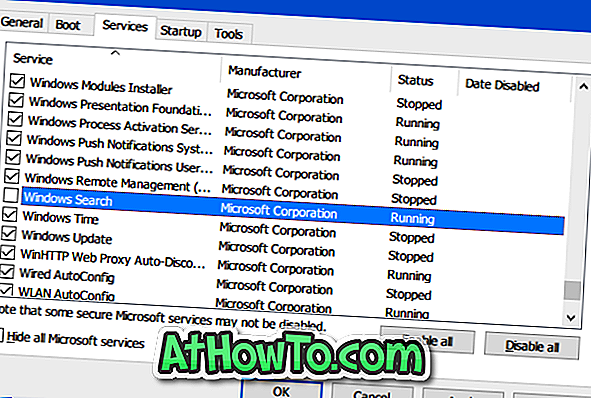
ステップ5:最後に、Windows Searchサービスをチェックしてからそれを再び開始するために適用ボタンをクリックしてください。
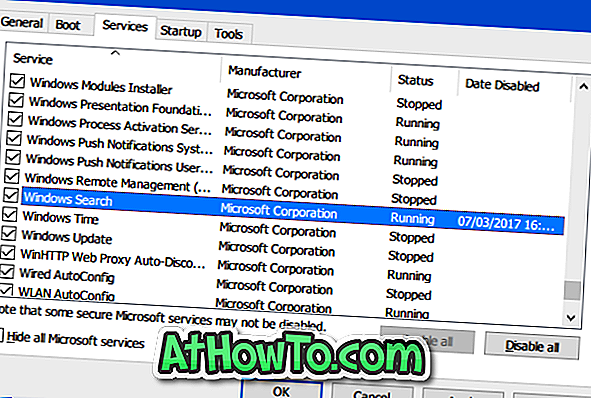
システム設定ダイアログを閉じます。 次のダイアログボックスが表示された場合は、[再起動せずに再起動して終了]オプションをクリックします。

今すぐファイルエクスプローラを起動してみてください。 今すぐ開始する必要があります。
Windows 10ガイドで常にこのPCへのファイルエクスプローラを開く方法をチェックすることを忘れないでください。














